ug8.0安装教程
UG8.0安装教程

UG8.0安装教程第一步:打开UG源文件,找到NX_8.0.0.25_Win32_crack_SSQ文件夹进入,找到UGSLicensing文件夹。
找到NX8.0双击打开,选择文本文档打开。
第二步:打开NX8.0文件后找到桌面,找到我的电脑,右击我的电脑打开属性。
找到计算机名,找到完整的计算机名然后将名字复制,切记名字后面如果有个点不要复制点。
如果电脑是WIN7系统那么右击我的电脑打开属性,找到左边的高级,在找到电脑名字进行复制。
第三步:将复制好的名字替换进刚才打开的UG8.0里面替换位置如下SERVER 计算机名字ID=201105555 28000计算机名字就是要替换的名字。
然后点击文件,选择另存为D盘里面。
第四步:打开UG源文件,找到Launch此文件,右击打开。
单机第二个名如下Install License Server,选择中文简体点击确定。
然后点击下一步,出现将UG安装到:下面是地址我们将其安装到D盘或者其他盘里面,我们选择更改,接着我们将鼠标移动到下面文件夹名称下面的条选框里面,在C前面点左键然后删除C输入D或者其他盘。
点击确定我们的教程是将UG安装到了D盘。
点击下一步,会出现使用许可证文件,许可证就是我们更改的那个UG8.0文件,我们点击选择,找到D盘的那个UG8.0点击打开,然后点击下一步。
接着点击安装。
点击完成。
第五步:点击第三个名字如下Install NX ,选择简体中文,点击确定,点击下一步。
我们选择典型然后点击下一步。
我们还是更改文件安装地址,点击更改,将C改成D,点击确定。
然后点击下一步。
上面的许可证里面的子在@后面的只要是我们的电脑名字那么就没问题,我们不需要动,点击下一步,选择简体中文即可,点击下一步,最后我们点击安装,安装有点慢稍微等候即可。
安装完成后将安装的关掉即可。
第六步:比较关键的一步。
打开UG源文件里面的万能许可证,复制一下文件:Lmtoos、lmgrd、lmutil、ugs_composite、ugslmd、ugslicensing”六个文件复制后打开我的电脑,找到D:\Program Files\UGS\UGSLicensing 将复制好的文件复制进入即可,如果无法替换,请打开任务管理器在里面找到所有的lmgrd.exe进程将其右击结束进程。
UG8.0安装教程
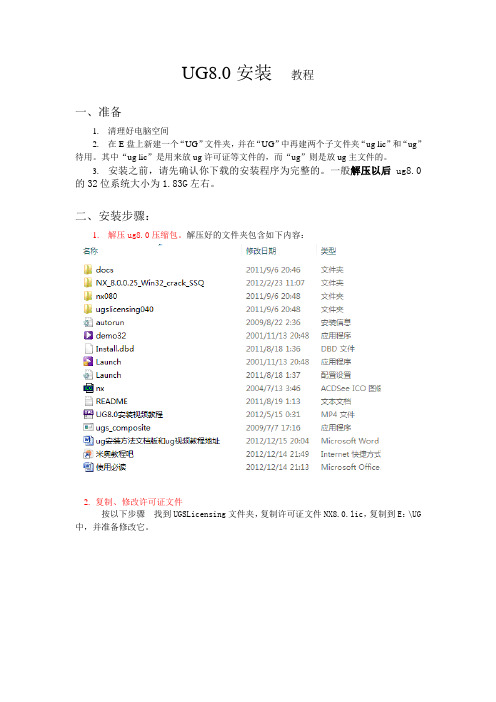
UG8.0安装教程
一、准备
1.清理好电脑空间
2.在E盘上新建一个“UG”文件夹,并在“UG”中再建两个子文件夹“ug lic”和“ug”待用。
其中“ug lic”是用来放ug许可证等文件的,而“ug”则是放ug主文件的。
3.安装之前,请先确认你下载的安装程序为完整的。
一般解压以后ug8.0的32位系统大小为1.83G左右。
二、安装步骤:
1.解压ug8.0压缩包。
解压好的文件夹包含如下内容:
2.复制、修改许可证文件
按以下步骤找到UGSLicensing文件夹,复制许可证文件NX8.0.lic,复制到E:\UG 中,并准备修改它。
用记事本打开NX8.0文件,然后,用自己电脑计算机的名称修改,将下图中红色方框内的“this_host”,替换成自己的计算机名称。
如下图先后所示:
在桌面上右击“我的电脑”,点“属性”,就可以看到你的计算机名(不要复制后面那个点),复制它……
或如下图所示:
用你的计算机名替换在上一步骤中的“this_host”,结果就如下图所示,保存后退出。
另例如下:
3. 开始安装
(1)首先打开安装程序,双击打开“Launch”
(2)先安装许可证服务文件
(3)如下图,继续……
(4)接下来安装ug主程序:
(5)等待安装完成……
完成之后退出安装程序,开始破解,分两大步:
破解第一步:
破解第二步:
打开这个UG\ug,然后复制替换。
第一步就算完成了。
破解工作全部完成了。
接下来要做的是停用原服务许可,启用新的服务许可。
(6)。
UG8.0安装步骤 (1)
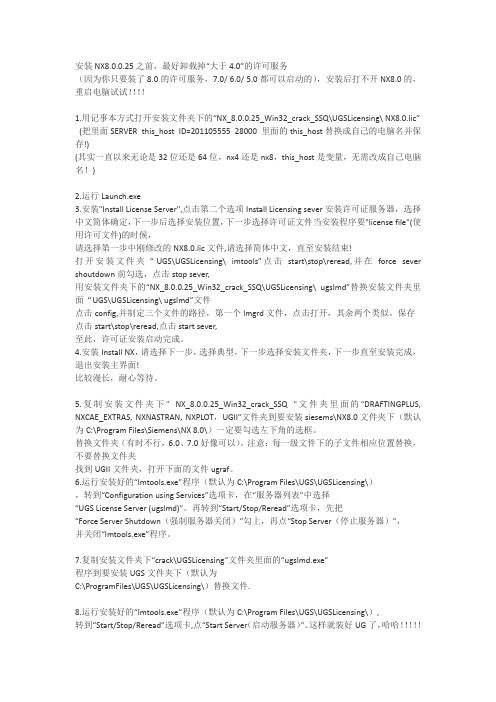
安装NX8.0.0.25之前,最好卸载掉“大于4.0”的许可服务(因为你只要装了8.0的许可服务,7.0/ 6.0/ 5.0都可以启动的),安装后打不开NX8.0的,重启电脑试试!!!!1.用记事本方式打开安装文件夹下的“NX_8.0.0.25_Win32_crack_SSQ\UGSLicensing\ NX8.0.lic”(把里面SERVER this_host ID=201105555 28000 里面的this_host替换成自己的电脑名并保存!)(其实一直以来无论是32位还是64位,nx4还是nx8,this_host是变量,无需改成自己电脑名!)2.运行Launch.exe3.安装"Install License Server",点击第二个选项Install Licensing sever安装许可证服务器,选择中文简体确定,下一步后选择安装位置,下一步选择许可证文件当安装程序要"license file"(使用许可文件)的时候,请选择第一步中刚修改的NX8.0.lic文件,请选择简体中文,直至安装结束!打开安装文件夹“UGS\UGSLicensing\ imtools”点击start\stop\reread,并在force sever shoutdown前勾选,点击stop sever,用安装文件夹下的“NX_8.0.0.25_Win32_crack_SSQ\UGSLicensing\ ugslmd”替换安装文件夹里面“UGS\UGSLicensing\ ugslmd”文件点击config,并制定三个文件的路径,第一个lmgrd文件,点击打开,其余两个类似。
保存点击start\stop\reread,点击start sever,至此,许可证安装启动完成。
4.安装Install NX,请选择下一步,选择典型,下一步选择安装文件夹,下一步直至安装完成,退出安装主界面!比较漫长,耐心等待。
UG8.0 64 位安装教程

UG8.0 64位图文安装方法1.在自己的安装中盘建立UG8.0目录,再进里面建立两个文件夹,分别命名为:UG和LIC。
2.64安装盘UG8.0目录下面。
3.使用记事本工具。
修改前4.在我的电脑上按右键属性,在计算计机名里找到计算机名,复制记住后面的点不要复制。
计算机全名图5.再在NX8.0.lic里把第一行的this_host交换成计算机名即可。
修改后6.运行Launch.exe,选择第二个Install License Server。
7.选择“中文〔简体〕〞-确定8.选择“下一步〞。
9.点击更改,更改安装位置。
10.选择答应证目录,目录选择安装盘下面UG8.0里面的LIC目录,下一步,选择UG8.0下面的NX8.0.lic文件,点击下一步。
11.点击安装,安装完成12.安装第三步,安装主程序选择Istall NX 。
13.选择“中文〔简体〕〞-确定。
14.选择“下一步〞。
15.选择“典型〞,单击下一步。
16.途径选择安装盘下面建立的文件下面的UG目录,点击下一步。
注意,一定要确认红色方框内的计算机名称,与您电脑的计算机名称一致17.选择语言,选择“简体中文〞,点击下一步。
18.点击安装,安装程序。
程序安装完成,点击完成。
19.64_crack_SSQ文件夹,除了UGSLicensing外,选择其它文件夹复制。
20.将复制的文件复制到到UG8.0目录下面的UG下面覆盖,选择全部是。
21.64安装盘:\UG8.0\LIC下面覆盖即可。
22.点击开场,翻开所有程序,选择NX8.0xiade NX答应工具下的Lmtools,单机翻开。
23.按如下图操作。
“Start/Stop/Reread〞选项卡,选择〞Stop sever〞,左下角显示“Stopping sever〞说明已经停顿。
然后点击〞Reread License File〞选项,最后点击“Start sever〞,关闭窗口。
25.安装完成,翻开NX8.0 桌面快捷图标。
UG8.0详细安装方法
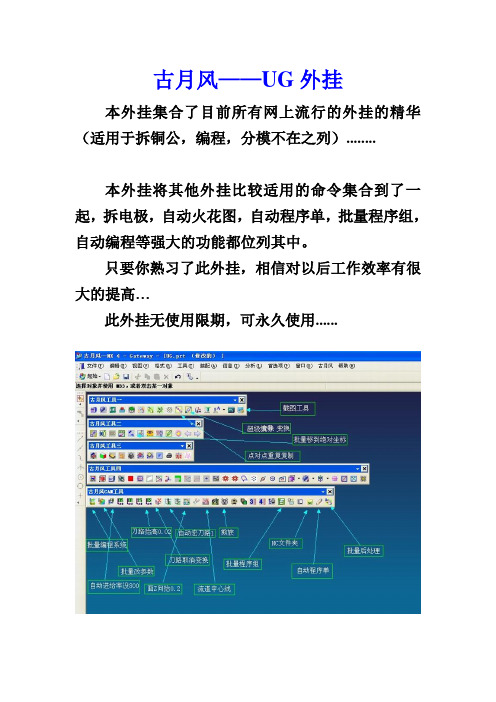
古月风——UG外挂本外挂集合了目前所有网上流行的外挂的精华(适用于拆铜公,编程,分模不在之列)........本外挂将其他外挂比较适用的命令集合到了一起,拆电极,自动火花图,自动程序单,批量程序组,自动编程等强大的功能都位列其中。
只要你熟习了此外挂,相信对以后工作效率有很大的提高…此外挂无使用限期,可永久使用......外挂大小大约在55MB左右本外挂必须装好UG4.0 并能正常使用的情况下安装下面介绍详细安装方法:第一步:解压后,将TMJ8, ju_conf,ZH_NX三个文件夹复制到D盘(必须是D盘)第二步:将CNCcs文件夹复制到C盘(必须C盘)...此文件夹为Excel自动程序单用到的...第三步:进入D:\TMJ8文件夹,双击“解密.EXE”...输入密码...点确定…(解密文件.TXT里面有密码..)第四步:进入D:\TMJ8文件夹,双击“TMJ注册.reg”文件注册.第五步:进入D:\TMJ8\文件夹,将ugfonts文件夹复制到:……\UGS\NX 4.0\UGII目录下(此为中文字体文件,解决了句号,冒号不是实心的问题)第六步:用记事本打开……\UGS\NX 4.0\UGII\menus\custom_dirs.dat 在最底部添加如下三行英文:${UGII_BASE_DIR}\UGII\menus\TMJ8${UGII_BASE_DIR}\UGII\menus\juD:\ZH_NX“复制文件”夹有添加好的,可以直接将custom_dirs.dat复制到……\UGS\NX 4.0\UGII\menus文件夹也可以.第七步:用记事本打开…\UGS\NX4.0\MACH\resource\template_set\cam_general.opt对照下面图片添加英文…D:\ZH_NX\cam\cam.prt“复制文件”夹有添加好的,可以直接将cam_general.opt复制到…\UGS\NX 4.0\MACH\resource\template_sets目录下也可以.第八步:将“复制文件”中的“ug_view_popup.men”文件复制到……\UGS\NX 4.0\UGII\menus目录下此文件为本人修改的UG右键推断式菜单,对拆铜公,编程效率有很大提高,若不需要可省略此步第九步:重新启动电脑,(必须重新启动)第十步:当进入UG加工模块的时候,加工环境以cam 初始化,否则自动编程系统加载刀具会失败。
ug8安装方法

ug8.0安装方法ug8.0安装方法与之前版本是类似的,主要分为7以下几个步骤1 修改许可证文件--将许可证文件改为自己的计算机名称2 替换注册文件--一个是替换NX8.0下面的文件,一个是替换ugslicensing下的文件3 启动许可证服务器(本文将会为您介绍,安装多个版本的ug如何启动服务器及之安装ug8一个版本的服务器如何启动)安装ug也就遵循这三个步骤。
UG8.0安装步骤:安装之前,请先确认您下载的安装程序为完整的。
一般解压以后ug8的32位系统大小为1.83G左右,64位操作系统的2.03G第一步解压分段的压缩包,将安装程序解压成一个文件,如图所示:当然您下载的可能是整个的压缩包,这都无所谓,只要解压以后文件的大小正确即可!解压完成的UG8.0安装程序包如图所示:对安装程序包进行解压(此为iso文件,用虚拟光驱打开也行,直接解压也可以)解压完成的UG8.0安装程序如图所示:第二步解压破解文件,解压完成的破解文件如图所示:有的破解文件可能在一个文件夹里面,比如:NX8.0第三步修改许可证文件在破解文件中找到UGSLicensing,打开文件夹,复制许可证文件拷贝到一个非英文目录下,比如D盘的一个文件夹,下图所示文件的路径为非中文:见笑,crack拼写错误!用记事本打开‘nx8‘文件,然后,用自己电脑计算机的名称修改,下图红色方框内的“this_host”,在下面步骤教大家如何找到自己的计算机名称。
如何找到自己的计算机名称在我的电脑上单击鼠标右键,然后选择---属性,在弹出的对话框中,选择计算机名称选项卡(蓝色方框内),最后就会如下图所示,其中红色方框内的,即为计算机名称(注意没有那个点)。
然后,我们将它复制---替换在上步骤中的,“this_host”替换后,文档应如下所示:第四步开始安装首先打开安装程序,双击打开“Launch”打开后的对话框:在上图中,蓝色方框的为:“安装许可证文件”;红色方框内的为:“安装NX 主程序”我们首先要安装的是,许可证文件;然后安装NX主程序单击许可证文件,弹出的对话框如下所示:点击确定后进行准备安装选择下一步进行安装:这里,我们可以更改许可证文件安装的位置,我们一般将其安装到非系统盘(C 盘以外的盘)。
ug8.0安装及破解
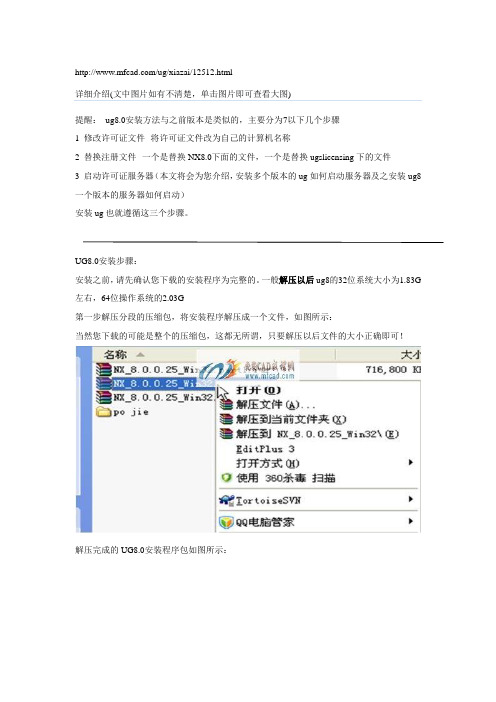
/ug/xiazai/12512.html详细介绍(文中图片如有不清楚,单击图片即可查看大图)提醒:ug8.0安装方法与之前版本是类似的,主要分为7以下几个步骤1 修改许可证文件--将许可证文件改为自己的计算机名称2 替换注册文件--一个是替换NX8.0下面的文件,一个是替换ugslicensing下的文件3 启动许可证服务器(本文将会为您介绍,安装多个版本的ug如何启动服务器及之安装ug8一个版本的服务器如何启动)安装ug也就遵循这三个步骤。
UG8.0安装步骤:安装之前,请先确认您下载的安装程序为完整的。
一般解压以后ug8的32位系统大小为1.83G 左右,64位操作系统的2.03G第一步解压分段的压缩包,将安装程序解压成一个文件,如图所示:当然您下载的可能是整个的压缩包,这都无所谓,只要解压以后文件的大小正确即可!解压完成的UG8.0安装程序包如图所示:对安装程序包进行解压(此为iso文件,用虚拟光驱打开也行,直接解压也可以)解压完成的UG8.0安装程序如图所示:第二步解压破解文件,解压完成的破解文件如图所示:有的破解文件可能在一个文件夹里面,比如:NX8.0第三步修改许可证文件在破解文件中找到UGSLicensing,打开文件夹,复制许可证文件拷贝到一个非英文目录下,比如D盘的一个文件夹,下图所示文件的路径为非中文:见笑,crack拼写错误!用记事本打开‘nx8‘文件,然后,用自己电脑计算机的名称修改,下图红色方框内的“this_host”,在下面步骤教大家如何找到自己的计算机名称。
如何找到自己的计算机名称在我的电脑上单击鼠标右键,然后选择---属性,在弹出的对话框中,选择计算机名称选项卡(蓝色方框内),最后就会如下图所示,其中红色方框内的,即为计算机名称(注意没有那个点)。
然后,我们将它复制---替换在上步骤中的,“this_host”替换后,文档应如下所示:第四步开始安装首先打开安装程序,双击打开“Launch”打开后的对话框:在上图中,蓝色方框的为:“安装许可证文件”;红色方框内的为:“安装NX主程序”我们首先要安装的是,许可证文件;然后安装NX主程序单击许可证文件,弹出的对话框如下所示:点击确定后进行准备安装选择下一步进行安装:这里,我们可以更改许可证文件安装的位置,我们一般将其安装到非系统盘(C盘以外的盘)。
UGNX8_0安装方法(图文教程)

第一步修改许可证文件在破解文件Crack中找到UGSLicensing,打开文件夹,复制许可证文件拷贝到一个非英文目录下,比如D盘的一个文件夹,下图所示文件的路径为非中文:见笑,crack拼写错误!用记事本打开‘nx8‘文件,然后,用自己电脑计算机的名称修改,下图红色方框内的“this_host”,在下面步骤教大家如何找到自己的计算机名称。
如何找到自己的计算机名称在我的电脑上单击鼠标右键,然后选择---属性,在弹出的对话框中,选择计算机名称选项卡(蓝色方框内),最后就会如下图所示,其中红色方框内的,即为计算机名称(注意没有那个点)。
然后,我们将它复制---替换在上步骤中的,“this_host”替换后,文档应如下所示:第二步开始安装首先打开安装程序,双击打开“Launch”打开后的对话框:在上图中,蓝色方框的为:“安装许可证文件”;红色方框内的为:“安装NX主程序”我们首先要安装的是,许可证文件;然后安装NX主程序单击许可证文件,弹出的对话框如下所示:点击确定后进行准备安装选择下一步进行安装:这里,我们可以更改许可证文件安装的位置,我们一般将其安装到非系统盘(C盘以外的盘)。
这里我们就将其安装到D盘。
选择红色方框内的“更改”选项:更改安装位置选择确定后,点击下一步此时,会出现如下对话框。
我们选择红色框内的“浏览选项“,然后找到我们刚才放到D盘,修改好的许可证文件找到我们第三步修改计算机名称后的许可证文件系统自动安装,然后选择完成即可。
第五步选择“install nx”选项,安装主程序更改安装路径,然后下一步:、注意,一定要确认红色方框内的计算机名称,与您电脑的计算机名称一致选择安装语言:再次确认安装信息,如果准确无误,选择安装。
安装完成第三步破解文件在我们Crack破解文件中找到DRAFTINGPLUS、NXCAE_EXTRAS、NXNASTRAN、NXPLOT、UGII这5个文件夹,并点击复制注:有的破解文件是在NX8.0文件夹下面,这样替换的时候,直接替换ug8安装目录下的NX8.0文件夹即可。
UG NX8.0安装教程

UG NX8.0的安装教程大家好,我是UG联盟的发仔。
现在,由我来给大家演示NX8.0的安装过程。
UG NX8.0的安装过程分为四个部分:第一部分:UG NX8.0破解版的免费下载首先,右键单击“我的电脑”,点“属性”。
查看自己电脑系统是多少位的什么系统。
在这里,以我的电脑系统为例。
我的电脑系统是WIN XP SP3,WIN XP安装32位的UG NX8.0。
然后,我们来下载UG NX8.0 32位的安装软件。
我们UG 联盟提供UG各种版本软件的破解版免费下载。
打开浏览器,在地址栏里输入:然后点“免费下载”栏目,我们找到UG NX8.0 WIN32的安装软件,双击打开,进入下载链接界面:我们可以选择“360云盘下载”或者“百度云盘下载”。
在这里,我们点“360云盘下载”,进入下载界面,复制下载密码:4d25,然后打击开始下载。
你如果有自己的云盘,你可以选择“保存到我的云盘”,再从你的云盘下载到你的电脑,这样速度会快些。
在这里,我们略去了下载的过程。
直接从下载完成后开始讲解。
这是我下载好的UG NX8.0 WIN32的软件的界面。
我们把它解压到当前文件夹。
下面是解压后的界面:第二部分: UG NX8.0的许可证服务器的安装1.按下面的路径打开文件包:UG_NX8.0_WIN32正式版\NX_8.0.0.25_Win32_crack_SSQ\UGSLicensing2.把文件夹“UGSLicensing”里面的NX8.0许可证文件拷贝到电脑中的非中文字符的文件夹下面。
(备注:UG的安装路径不能有中文字符)。
我拷贝在下面的路径下:D:\Program Files\UGS\ugslicense。
用记事本打开文件:“NX8.0”用你的计算机名替换上图红色部分“this_host”,然后点保存。
(如何找到自己的计算机名称:在“我的电脑”上单击鼠标右键,然后选择---属性,在弹出的对话框中,选择“计算机名”选项卡,最后就会如下图所示,其中红色圈内的,即为计算机名称,注意没有那个点。
UG8.0软件安装教程
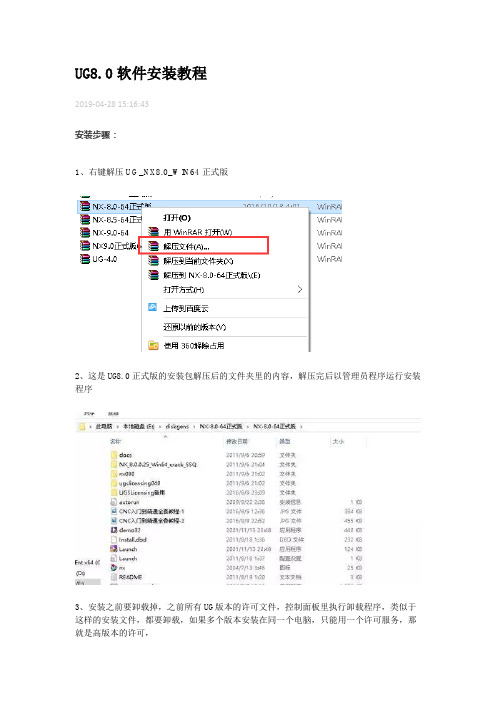
UG8.0软件安装教程2019-04-28 15:16:43安装步骤:1、右键解压UG_NX8.0_WIN64正式版2、这是UG8.0正式版的安装包解压后的文件夹里的内容,解压完后以管理员程序运行安装程序3、安装之前要卸载掉,之前所有UG版本的许可文件,控制面板里执行卸载程序,类似于这样的安装文件,都要卸载,如果多个版本安装在同一个电脑,只能用一个许可服务,那就是高版本的许可,4返回安装包,lauch文件,右键,以管理员身份运行,取得权限5、然后我们回到安装包打开安装包里,许可文件,用记事本打开6、记事本打开后,找到计算机名称,粘贴进来,保存即可7、修改完成后帮这个文件放置英文路径下8、计算机名在以下位置查看右击此电脑(计算机)9、先安装许可文件安装licensing.a、点击installlicenseserver;10、点击后,出现下图,安装准备,跑满100后,自动跳到下一步b、选着安装目录,一般选默认11、然后点一直下一步完成12、“选择”按钮浏览到安装包里,破解文件里的许可13、下面就是安装主文件了点installNX 再点确定14、确定开始跑动下一步15、完整安装,下一步16、修改安装位置17、选择更改后确定后返回,点击下一步即可下一步简体中文,下一步点击安装即可等待等待18、等待大概10到20分后,文件复制完毕就会出现,完成字样,点击即可选择退出,即可完成主程序安装文件里的“DRAFTINGPLUS”、19、帮解压“NXCAE_EXTRAS”、“NXNASTRAN”、“NXPLOT”、“UGII”替换至安装目录下。
20、找到解压文件下的许可文件复制到C盘UG许可下25、26、然后在选项卡上点击 Config Services选项,在下面的流程中一定要确保指定的路径为ug8.5许可证安装的路径,如果第一次安装ug8.5,默认即可27、然后点击 Start/Stop/Reread选项,会出现我们配置的一个许可证服务器,如图28、然后点击 Stop Server选项,反应一段时间以后,最后一行会出现Stoping Server,如果出现的不是这个停止服务器,我们可以把 Force Server Shutdown前面打上对勾,强制关闭服务器29、然后点击 Start Server 选项,在后面一行变成Server Start Successhul,说明服务器重启成功了,如图30、关闭窗口后,打开UG软件即可。
ug8.0安装方法教程(图文版)

提醒:ug8.0安装方法与之前版本是类似的,主要分为7以下几个步骤1 修改许可证文件--将许可证文件改为自己的计算机名称2 替换注册文件--一个是替换NX8.0下面的文件,一个是替换ugslicensing下的文件3 启动许可证服务器(本文将会为您介绍,安装多个版本的ug如何启动服务器及之安装ug8一个版本的服务器如何启动)安装ug也就遵循这三个步骤。
UG8.0安装步骤:安装之前,请先确认您下载的安装程序为完整的。
一般解压以后ug8的32位系统大小为1.83G左右,64位操作系统的2.03G第一步解压分段的压缩包,将安装程序解压成一个文件,如图所示:当然您下载的可能是整个的压缩包,这都无所谓,只要解压以后文件的大小正确即可!解压完成的UG8.0安装程序包如图所示:对安装程序包进行解压(此为iso文件,用虚拟光驱打开也行,直接解压也可以)解压完成的UG8.0安装程序如图所示:第二步解压破解文件,解压完成的破解文件如图所示:有的破解文件可能在一个文件夹里面,比如:NX8.0第三步修改许可证文件在破解文件中找到UGSLicensing,打开文件夹,复制许可证文件拷贝到一个非中文目录下,比如D盘的一个文件夹,下图所示文件的路径为非中文:见笑,crack拼写错误!(主要是ug暂不支持中文,所以在安装的时候尽可能地避免出现中文字符的路径或者文件)用记事本打开…nx8…文件,然后,用自己电脑计算机的名称修改,下图红色方框内的“this_host”,在下面步骤教大家如何找到自己的计算机名称。
如何找到自己的计算机名称在我的电脑上单击鼠标右键,然后选择---属性,在弹出的对话框中,选择计算机名称选项卡(蓝色方框内),最后就会如下图所示,其中红色方框内的,即为计算机名称(注意没有那个点)。
然后,我们将它复制---替换在上步骤中的,“this_host”替换后,文档应如下所示:第四步开始安装首先打开安装程序,双击打开“Launch”打开后的对话框:在上图中,蓝色方框的为:“安装许可证文件”;红色方框内的为:“安装NX主程序”我们首先要安装的是,许可证文件;然后安装NX主程序单击许可证文件,弹出的对话框如下所示:点击确定后进行准备安装选择下一步进行安装:这里,我们可以更改许可证文件安装的位置,我们一般将其安装到非系统盘(C盘以外的盘)。
UG 8.0安装教程

UG 8.0安装教程1.确定安装文件夹安装到D盘,就在D盘新建文件夹UG,在文件夹里面新建两个文件夹UG和LIC;把找到的文件复制到新建的文件夹UG里面,再以记事本的方式打开编辑,如下图:复制计算机名,在我的电脑属性里面找到,粘贴到阴影部分,替换“this_host”后保存;2.开始安装,打开文件,点击第二项进行安装,如下图:语言选择中文,到这一步更改安装到UG里面的LIC文件夹中。
点击下一步浏览选择刚才修改的带计算机名的文件,在UG文件夹中。
点击下一步。
点击安装。
安装完成3.点击第三个选项:更改安装到UG文件夹的UG文件夹中。
此处于计算机名相同,注:输入服务器名必须与计算机名相同,格式如下图框中所示,28000@+计算机名(需保证此格式);这时安装时间较长。
安装完成退出。
4:破解,打开文件夹,复制这五个文件夹,到UG文件夹里面的UG里面,全部覆盖。
然后再打开文件夹,复制文件,粘贴到文件夹LIC里面。
4.在开始菜单里找到打开。
点击中间那个选项。
出现箭头指的字母时,再点击出现这个字母时,就表示成功了,此时需重新启动电脑,重启后UG就可以正常使用了。
注:根据本人安装经验,安装时注意两个方面1.步骤3中的服务器名一定要输入正确,否则失败;2.安装破解成功后,需要重新启动电脑,如重启电脑仍不行,可尝试如下:点电脑左下角--开始--所有程序--Siemens NX 8.0--NX 8.0,然后右击--属性--如图所示。
把 ugraf.exe改成ugii.bat 然后确定就OK了:3.如破解不成功,可尝试以下方法:安装完成后都需要重新启动!!。
ug8.0安装教程

ug8.0安装教程简介UG(Unigraphics)是由美国UGS(Unigraphics Solution)公司开发的一款三维CAD软件,被广泛应用于机械设计、模具设计、工业设计等领域。
本教程将介绍如何安装UG8.0软件。
准备工作在开始安装UG8.0之前,确保你已经准备好以下这些文件和软件: 1. UG8.0安装文件:你可以从官方网站或合法渠道下载到UG8.0的安装文件。
2. 许可证文件:在安装过程中,你需要提供一个有效的许可证文件来激活UG8.0软件。
3. 操作系统:UG8.0支持的操作系统有Windows 7、Windows 10,确保你的计算机上已经安装了其中之一。
安装步骤按照以下步骤进行UG8.0的安装:1.解压安装文件:将UG8.0的安装文件解压至你选定的目录。
可以使用解压软件(如WinRAR)进行解压操作。
2.运行安装程序:在解压后的目录中找到安装程序,并双击运行。
根据提示选择安装语言,并点击“下一步”继续。
3.接受许可协议:阅读并接受UG8.0的许可协议。
如果你同意协议内容,点击“接受”继续安装。
4.选择安装类型:根据你的需求选择安装类型。
UG8.0提供了多种安装选项,如完全安装、自定义安装等。
选择适合你需求的安装类型,并点击“下一步”。
5.选择安装路径:在接下来的步骤中,你需要选择UG8.0的安装路径。
可以选择默认路径,也可以点击“浏览”选择其他路径。
6.安装许可证文件:在安装过程中,系统会要求你安装许可证文件。
点击“浏览”选择之前准备好的许可证文件,并点击“下一步”进行安装。
7.进行安装:完成以上设置后,点击“下一步”开始安装UG8.0软件。
安装过程可能需要一段时间,请耐心等待。
8.完成安装:安装过程完成后,会显示安装成功的提示信息。
点击“完成”退出安装向导。
激活UG8.0安装完成后,你还需要激活UG8.0软件。
按照以下步骤进行激活:1.运行UG8.0软件:在安装路径中找到UG8.0的可执行文件,并双击运行。
UG8.0安装方法及环境变量设置

安装方法:
1.在D盘建立UG8.0目录,再进里面建立两个文件夹,分别命名为:UG和LIC。
2.进入NX_8.0.0.25_Win32_crack_SSQ文件夹下面的UGSLicensing,复制NX8.0.lic到D盘UG8.0目录下面。
打开NX8.0.lic,再在我的电脑上按右键属性,在计算计机名里找到计算机名,复制记住后面的点不要复制。再在NX8.0.lic里把第一行的this_host替换成计算机名即可。
5.破解:进入NX_8.0.0.25_Win32_crack_SSQ文件夹,除了UGSLicensing外,选择其它文件夹复制,到UG8.0目录下面的UG下面覆盖,选择全部是。再进入NX_8.0.0.25_Win32_crack_SSQ文件夹UGSLicensing下面选择ugslmd.exe到D:\UG8.0\LIC下面覆盖即可。安装完成 如有问题请参考思通网络录制的视频教程。
3.运行Launch.exe,选择第二个Install License Server,下一步,目录选择D盘下面UG8.0里面的LIC目录,下一步,选择UG8.0下面的NX8.0.lic文件,下一步安装完成。
4.安装第三步Istall NX 下一步 选择典型,再下步路径选择D盘下面UG8.0下面的UG目录,选择简体中文,一直安装完成。
E:160 S:0 L:60
E:160 S:0 L:90
ቤተ መጻሕፍቲ ባይዱ
设置环境变量 UGII_UTF8_MODE=1 让你的NX8.0支持中文路径和中文名
打开安装录下的文件E:\UGS\NX 8.0\LOCALIZATION\prc\simpl_chinese\startup \model-plain-1-mm-template.prt 首选项-背景-编辑背景里右边的颜色框选定你所需的颜色,退出软件,保存即可.
UG8.0 64 位安装教程

UG8.0 64位图文安装方法1.在自己的安装中盘建立UG8.0目录,再进里面建立两个文件夹,分别命名为:UG和LIC。
2.进入NX_8.0.0.25_Win64_crack_SSQ文件夹下面的UGSLicensing,复制NX8.0.lic到安装盘UG8.0目录下面。
3.使用记事本工具打开NX8.0.lic。
NX8.0.lic 修改前4.在我的电脑上按右键属性,在计算计机名里找到计算机名,复制记住后面的点不要复制。
计算机全名图5.再在NX8.0.lic里把第一行的this_host替换成计算机名即可。
NX8.0.lic 修改后6.运行Launch.exe,选择第二个Install License Server。
7.选择“中文(简体)”-确定8.选择“下一步”。
9.点击更改,更改安装位置。
10.选择许可证目录,目录选择安装盘下面UG8.0里面的LIC目录,下一步,选择UG8.0下面的NX8.0.lic文件,点击下一步。
11.点击安装,安装完成12.安装第三步,安装主程序选择Istall NX 。
13.选择“中文(简体)”-确定。
14.选择“下一步”。
15.选择“典型”,单击下一步。
16.路径选择安装盘下面建立的UG8.0文件下面的UG目录,点击下一步。
注意,一定要确认红色方框内的计算机名称,与您电脑的计算机名称一致17.选择语言,选择“简体中文”,点击下一步。
18.点击安装,安装程序。
程序安装完成,点击完成。
19.破解:进入NX_8.0.0.25_Win64_crack_SSQ文件夹,除了UGSLicensing 外,选择其它文件夹复制。
20.将复制的文件复制到到UG8.0目录下面的UG下面覆盖,选择全部是。
21.进入NX_8.0.0.25_Win64_crack_SSQ文件夹UGSLicensing下面选择ugslmd.exe到安装盘:\UG8.0\LIC下面覆盖即可。
22.点击开始,打开所有程序,选择NX8.0xiade NX许可工具下的Lmtools,单机打开。
UG8.0下载地址及安装方法
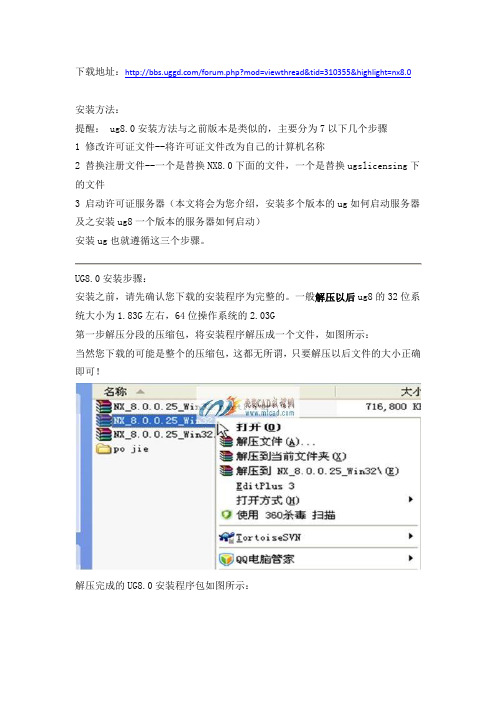
下载地址:/forum.php?mod=viewthread&tid=310355&highlight=nx8.0安装方法:提醒: ug8.0安装方法与之前版本是类似的,主要分为7以下几个步骤1 修改许可证文件--将许可证文件改为自己的计算机名称2 替换注册文件--一个是替换NX8.0下面的文件,一个是替换ugslicensing下的文件3 启动许可证服务器(本文将会为您介绍,安装多个版本的ug如何启动服务器及之安装ug8一个版本的服务器如何启动)安装ug也就遵循这三个步骤。
UG8.0安装步骤:安装之前,请先确认您下载的安装程序为完整的。
一般解压以后ug8的32位系统大小为1.83G左右,64位操作系统的2.03G第一步解压分段的压缩包,将安装程序解压成一个文件,如图所示:当然您下载的可能是整个的压缩包,这都无所谓,只要解压以后文件的大小正确即可!解压完成的UG8.0安装程序包如图所示:对安装程序包进行解压(此为iso文件,用虚拟光驱打开也行,直接解压也可以)解压完成的UG8.0安装程序如图所示:第二步解压破解文件,解压完成的破解文件如图所示:有的破解文件可能在一个文件夹里面,比如:NX8.0第三步修改许可证文件在破解文件中找到UGSLicensing,打开文件夹,复制许可证文件拷贝到一个非英文目录下,比如D盘的一个文件夹,下图所示文件的路径为非中文:见笑,crack拼写错误!用记事本打开‘nx8‘文件,然后,用自己电脑计算机的名称修改,下图红色方框内的“this_host”,在下面步骤教大家如何找到自己的计算机名称。
如何找到自己的计算机名称在我的电脑上单击鼠标右键,然后选择---属性,在弹出的对话框中,选择计算机名称选项卡(蓝色方框内),最后就会如下图所示,其中红色方框内的,即为计算机名称(注意没有那个点)。
然后,我们将它复制---替换在上步骤中的,“this_host”替换后,文档应如下所示:第四步开始安装首先打开安装程序,双击打开“Launch”打开后的对话框:在上图中,蓝色方框的为:“安装许可证文件”;红色方框内的为:“安装NX 主程序”我们首先要安装的是,许可证文件;然后安装NX主程序单击许可证文件,弹出的对话框如下所示:点击确定后进行准备安装选择下一步进行安装:这里,我们可以更改许可证文件安装的位置,我们一般将其安装到非系统盘(C 盘以外的盘)。
ug nx8.0安装教程

安装步骤:1.右击软件压缩包,选择解压到“UG8.0(64bit)”选项2.右键我的电脑,选择属性,点击高级系统设置,在计算机名选项卡下复制当前计算机名称3.打开破解文件\UGSLicensing下的nx8.lic文件,右键以记事本方式打开4.将this_host替换成刚才复制的计算机名5.打开主文件夹,点击Launch6.点击第二个Install Lincense Server7.保持默认,点击确定8.点击下一步9.选择安装目录,默认安装目录在C:\Program Files (x86)\UGS\UGSLicensing\(建议安装在除C盘以外的磁盘上,可在D盘新建文件夹D:\Program Files(x86)\UGS\UGSLicensing\),点击下一步10.点击浏览,选择刚才更改计算机名的在破解文件夹下的nx8.lic文件,点击下一步11.点击安装12.点击完成13.安装主程序,选择第三个点击14.保持默认,点击确定15.点击下一步16.选择典型,点击下一步17.选择安装目录,默认安装在C:\Program Files\Siemens\NX8.0\(建议安装在除C盘以外的磁盘上,可在D盘新建一个文件夹D:\Program Files \Siemens\NX8.0\),点击下一步18.点击下一步19.选择简体中文,点击下一步20.点击安装21.点击完成22.打开破解文件文件夹,复制该文件夹下的以下五个文件夹23.打开安装目录下的Nx8.0文件夹(默认为C:\Program Files\Siemens\NX 8.0),粘贴刚才复制的文件24.复制破解文件\UGSLicensing下的两个文件25.将复制的文件粘贴到C:\Program Files(x86)\UGS\UGSLicensing文件夹下26.打开lmtools.exe文件27..在Config Services中点击Browse,选择如图所示的文件,点击Save Services28.在Start/Stop/Reread中选中下方复选框,点击Stop Server,然后点击StartServer,在下方显示Server Start Successful,关闭窗口29.安装完成。
ug-nx8.0安装说明及常见问题解决方案
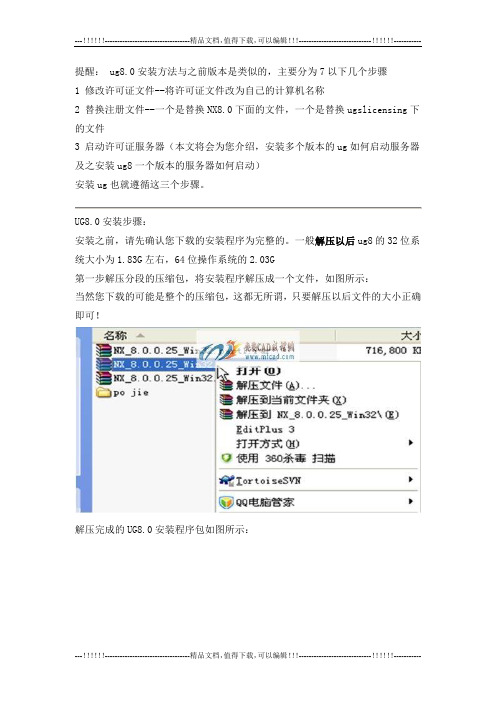
提醒: ug8.0安装方法与之前版本是类似的,主要分为7以下几个步骤1 修改许可证文件--将许可证文件改为自己的计算机名称2 替换注册文件--一个是替换NX8.0下面的文件,一个是替换ugslicensing下的文件3 启动许可证服务器(本文将会为您介绍,安装多个版本的ug如何启动服务器及之安装ug8一个版本的服务器如何启动)安装ug也就遵循这三个步骤。
UG8.0安装步骤:安装之前,请先确认您下载的安装程序为完整的。
一般解压以后ug8的32位系统大小为1.83G左右,64位操作系统的2.03G第一步解压分段的压缩包,将安装程序解压成一个文件,如图所示:当然您下载的可能是整个的压缩包,这都无所谓,只要解压以后文件的大小正确即可!解压完成的UG8.0安装程序包如图所示:对安装程序包进行解压(此为iso文件,用虚拟光驱打开也行,直接解压也可以)解压完成的UG8.0安装程序如图所示:第二步解压破解文件,解压完成的破解文件如图所示:有的破解文件可能在一个文件夹里面,比如:NX8.0第三步修改许可证文件在破解文件中找到UGSLicensing,打开文件夹,复制许可证文件拷贝到一个非英文目录下,比如D盘的一个文件夹,下图所示文件的路径为非中文:见笑,crack拼写错误!用记事本打开‘nx8‘文件,然后,用自己电脑计算机的名称修改,下图红色方框内的“this_host”,在下面步骤教大家如何找到自己的计算机名称。
如何找到自己的计算机名称在我的电脑上单击鼠标右键,然后选择---属性,在弹出的对话框中,选择计算机名称选项卡(蓝色方框内),最后就会如下图所示,其中红色方框内的,即为计算机名称(注意没有那个点)。
然后,我们将它复制---替换在上步骤中的,“this_host”替换后,文档应如下所示:第四步开始安装首先打开安装程序,双击打开“Launch”打开后的对话框:在上图中,蓝色方框的为:“安装许可证文件”;红色方框内的为:“安装NX 主程序”我们首先要安装的是,许可证文件;然后安装NX主程序单击许可证文件,弹出的对话框如下所示:点击确定后进行准备安装选择下一步进行安装:这里,我们可以更改许可证文件安装的位置,我们一般将其安装到非系统盘(C 盘以外的盘)。
UGNX8.0最详细图示安装方法(图文教程)

宝贝都整理压缩整理好了,需要视频教程的朋友请联系---594317975提醒: ug8.0安装方法与之前版本是类似的,主要分为7以下几个步骤1 修改许可证文件--将许可证文件改为自己的计算机名称2 替换注册文件--一个是替换NX8.0下面的文件,一个是替换ugslicensing下的文件3 启动许可证服务器(本文将会为您介绍,安装多个版本的ug如何启动服务器及之安装ug8一个版本的服务器如何启动)安装ug也就遵循这三个步骤。
UG8.0安装步骤:安装之前,请先确认您下载的安装程序为完整的。
一般解压以后ug8的32位系统大小为1.83G左右,64位操作系统的2.03G第一步解压分段的压缩包,将安装程序解压成一个文件,如图所示:当然您下载的可能是整个的压缩包,这都无所谓,只要解压以后文件的大小正确即可!解压完成的UG8.0安装程序包如图所示:对安装程序包进行解压(此为iso文件,用虚拟光驱打开也行,直接解压也可以)解压完成的UG8.0安装程序如图所示:第二步解压破解文件,解压完成的破解文件如图所示:有的破解文件可能在一个文件夹里面,比如:NX8.0第三步修改许可证文件在破解文件中找到UGSLicensing,打开文件夹,复制许可证文件拷贝到一个非中文目录下,比如D盘的一个文件夹,下图所示文件的路径为非中文:见笑,crack拼写错误!(主要是ug暂不支持中文,所以在安装的时候尽可能地避免出现中文字符的路径或者文件)用记事本打开‘nx8‘文件,然后,用自己电脑计算机的名称修改,下图红色方框内的“this_host”,在下面步骤教大家如何找到自己的计算机名称。
如何找到自己的计算机名称在我的电脑上单击鼠标右键,然后选择---属性,在弹出的对话框中,选择计算机名称选项卡(蓝色方框内),最后就会如下图所示,其中红色方框内的,即为计算机名称(注意没有那个点)。
然后,我们将它复制---替换在上步骤中的,“this_host”替换后,文档应如下所示:第四步开始安装首先打开安装程序,双击打开“Launch”打开后的对话框:在上图中,蓝色方框的为:“安装许可证文件”;红色方框内的为:“安装NX 主程序”我们首先要安装的是,许可证文件;然后安装NX主程序单击许可证文件,弹出的对话框如下所示:点击确定后进行准备安装选择下一步进行安装:这里,我们可以更改许可证文件安装的位置,我们一般将其安装到非系统盘(C 盘以外的盘)。
- 1、下载文档前请自行甄别文档内容的完整性,平台不提供额外的编辑、内容补充、找答案等附加服务。
- 2、"仅部分预览"的文档,不可在线预览部分如存在完整性等问题,可反馈申请退款(可完整预览的文档不适用该条件!)。
- 3、如文档侵犯您的权益,请联系客服反馈,我们会尽快为您处理(人工客服工作时间:9:00-18:30)。
UG8.0 p j版安装教程
安装步骤
1、打开X:\ UG_NX8.0_WIN32正式版\NX_8.0.0.25_Win32_crack_SSQ\UGSLicensing文件夹
2、复制NX8.0.LIC在X盘中新建文件名为ug lock文件夹,将nx8.0lic文件粘贴到文件夹中。
3、将鼠标移至nx8.0.lic文件单击右键选择以记事本形式打开,将下图红色框中内容替换成你的计算机名,
保存关闭文件。
4、回到软件解压目录,双击launch.exe
5、单击“install license server”进行许可文件安装。
至安装完成即可。
7、回到安装选项界面,点击install NX,选择中文,点击安装,选择“典型”,下一步;选择安装目录,下一步
许可文件28000@2012-20130319ws中“@”符后的文字内容必须与你的计算机名称相同;点击下一步,选择“简体中文”,点击“安装”
7、回到ug解压目录,双击NX_8.0.0.25_Win32_crack_SSQ文件夹(破解文件目录)
8、将以下五个文件夹复制到nx8.0安装目录下,替换原有文件夹及文件。
安装目录地址:
9、回到NX8.0破解文件目录,
复制如下文件到许可文件安装目录D:\Program Files\UGS\UGSLicensing,替换原有文件。
10、到开始菜单NX8.0子菜单找到nx许可文件工具,点击lmtools
点击界面上的“config services ”
(1) 选取许可文件,(2)弹出已安装许可文件信息,(3)保存服务
11、依次勾选force server shutdown 选项,单击 stop server ,单击start server ,完成对许可文件服务器的重
1
2
3
启,完成后退出lmtools即可。
